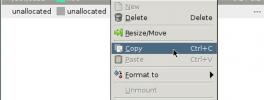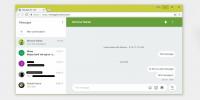Fehér fénykép-bélyegképek javítása a Windows 10 alkotói frissítésben
A Microsoft még nem igazán hajlandó frissítéseket kiadni anélkül, hogy valamit megtörne. Megérkezett az alkotók frissítése, és megvan a saját problémáinak halmaza és hiányos funkciói. Ahogy az jósolta, a dolgok összetörtek. Néhány felhasználó számára ugyanazok a problémák jelentkeznek, amelyekkel szembesültek az évforduló frissítésére való frissítéskor. Másoknak új problémákat kell megoldani. Az egyik probléma, amellyel néhány felhasználó szembesül, a fehér fénykép-bélyegképek. Amikor megnyit egy mappát, amelyben fényképeket tartalmaz, a bélyegképnek állítólag meg kell jelenítenie a kép előnézetét vagy a hozzá tartozó alkalmazás ikonját. Ez a hiba megakadályozza a miniatűr megjelenését. Csak egy fehér fájlt látsz, mintha egyetlen alkalmazás sem társult hozzá. Így javíthatja a fehér fénykép-bélyegképeket a Windows 10 készítői frissítésben.
Három dolog, amelyekkel megpróbálhatja javítani a fehér fénykép-bélyegképeket a Windows 10 rendszerben a Készítők frissítése után. Az első megoldás nagyon egyszerű, és csak egy percig tart. Próbálja ki, mielőtt megpróbálja a másik két megoldást.
Alapértelmezett alkalmazás alaphelyzetbe állítása
Nyissa meg a Beállítások alkalmazást, és lépjen az Alkalmazások csoportba. Válassza ki az „Alapértelmezett alkalmazások” fület, és görgessen a legaljára. Az alkalmazás alapértelmezéseinek visszaállításához kattintson a „Visszaállítás” gombra. Nyissa meg a File Explorer alkalmazást, és ellenőrizze, hogy ez megoldotta-e a problémát.

Ha javítva van, akkor menjen tovább, és változtassa meg az alkalmazás alapértelmezett beállításait a kívánt alkalmazásokra. A problémának nem szabad újra felmerülnie. Amikor a Windows 10 frissíti az operációs rendszert, visszaállítja az alapértelmezett alkalmazásokat. Ha használta harmadik féltől származó alkalmazások, ez az újraindítás olyan problémákat okoz, mint a fehér fénykép-bélyegképek. Ha ez nem működött, próbálja ki a következő megoldást a fehér fénykép-bélyegképek javításához.
Alapértelmezés beállítása kb
Ha az alkalmazás alapértelmezésének visszaállítása nem javítja a fehér fénykép-bélyegképeket, akkor próbálkozzon az alapértelmezett beállítások alkalmazásonkénti beállításával. Nyissa meg a Beállítások alkalmazást, és lépjen az Alkalmazások csoportba. Válassza az Alapértelmezett alkalmazások fület, és görgessen a végéhez. Kattintson az „Alapértelmezések beállítása alkalmazásonként” opcióra.
Megnyílik a Vezérlőpult, ahol beállíthatja az alapértelmezett alkalmazásokat. Keresse meg a Fotók alkalmazást a bal oldali oszlopban, és válassza ki azt. A jobb oldalon kattintson a „Beállítsa ezt a programot alapértelmezésként” lehetőségre. Ellenőrizze, hogy a miniatűrök helyesen jelennek-e meg.

Ikon gyorsítótár újratelepítése
Koppintson a Win + R elemre, és illessze be a következőket;
C: \ Users \% felhasználónév% \ AppData \ Local \ Microsoft \ Windows \ Explorer
Ezzel megnyílik a File Explorer a fenti helyre. Törölje az összes itt látható fájlt.

Ha gondjai vannak a fájlok törlésével, fontolja meg a Windows 10 biztonságos módban való indítását, majd a fájlok törlését. Ezeknek a fájloknak a törlésekor megjelenik egy új IconcacheToDelete nevű mappa. A rendszer újraindításakor ez a mappa eltűnik.
Az ikon gyorsítótár törölve lett. A Windows automatikusan megkezdi az újjáépítést. Amikor megnyit egy fotómappát, a fehér fénykép-bélyegképek eltűnnek.
Használjon közepes ikonokat
Ha minden más kudarcot vall, és nincs lehetősége arra, hogy visszatérjen az évforduló frissítéséhez, módosítsa a kérdéses mappa fájlnézetét. Nyissa meg a File Explorer alkalmazást. Keresse meg a fotók mappáját. A szalagon lépjen a Nézet fülre. Az Eszközök elrendezés csoportjában válassza a „Közepes ikonok” lehetőséget.

Azok a felhasználók, akik az Anniversary frissítésről a Az alkotók frissítése látod ezt a hibát. Azok, akik tiszta módon telepítették a Creators Update szoftvert, nem látják azt.
Keresés
Legutóbbi Hozzászólások
Bontsa ki, egyesítse és konvertálja a PDF fájlokat a pdfMechanic segítségével
A több forrásból származó PDF-dokumentumokat néha össze kell állíta...
Hogyan lehet átmásolni egy Linux telepítést egy másik merevlemezre
Linuxon és sok adatot kell áthelyezni az egyik merevlemezről a mási...
Hogyan lehet üzenetet küldeni az asztalról az Android telefonra
A telefonok hasznosak, de egyúttal zavaróak is, ezért mindig arra t...